
NộI Dung
Vì vậy, tôi đã bắt đầu với Chế độ ảnh tốt nhất tôi từng thấy, DriveClub, nhưng đó không phải là bất lợi cho Chế độ ảnh tuyệt vời của Mad Max.
Có vẻ như, với mỗi Chế độ Ảnh tôi đã làm, chúng ngày càng tệ hơn. Tuy nhiên, Mad MaxĐứng trên 4 người khác trong loạt bài này vì nó có các thiết lập và hình ảnh ấn tượng.
Ồ, máy ảnh? Vâng để trích dẫn cơn thịnh nộ chống lại máy: "Freeeedooommmmmm ... yeaaaaahhhhhhh!" Với mỗi Chế độ ảnh, điều đầu tiên tôi làm là di chuyển máy ảnh với hy vọng chuyển động dễ dàng miễn phí, Mad Max cung cấp.
Bạn sẽ biết từ Cái bóng của Mordor bài báo mà tôi nhận ra với mỗi trò chơi tôi đang tập trung vào một khía cạnh. Với Mad Max, nó trực quan hấp dẫn trên bảng. Ảnh hành động, ảnh môi trường và thiết lập ảnh đều có tác dụng tuyệt vời trong Mad Max. Tôi đã kết thúc việc vào Chế độ ảnh cứ sau vài giây.
Làm thế nào nó hoạt động
Như Cái bóng của Mordor, Tôi đang chơi trên PC và sử dụng bộ điều khiển. Nhấp vào hai thanh tương tự là cách bạn nhập Mad MaxChế độ ảnh của. Nếu sử dụng chuột và bàn phím (người điên), bạn nhấn X + C cùng nhau để vào Chế độ ảnh và thoát bằng Q.
Bây giờ bạn có thể thưởng thức trong tự do mà Mad MaxMáy ảnh của bạn cung cấp cho bạn. Nó làm tôi nhớ về sự tự do mà bạn có được GTA VMáy ảnh biên tập.
- Bộ lọc: 17 bộ lọc, với cường độ, bạn có thể áp dụng cho hình ảnh. Lần đầu tiên, tôi thấy mình sử dụng một vài trong số chúng, và thậm chí một số ở cường độ 100%.
- Cài đặt máy ảnh: Rất nhiều ở đây vì vậy đây là một danh sách
- Phơi sáng: Phơi sáng làm thay đổi độ sáng của ảnh. Độ phơi sáng càng thấp thì ảnh càng tối.
- Trường nhìn: Thu phóng thông thường của bạn. Không có số phạm vi, với hầu hết các tùy chọn trong chế độ ảnh, nó chỉ là một thanh.
- Cường độ mờ: Khi sử dụng Độ sâu trường để quyết định cái gì và không tập trung. Cài đặt này cho phép bạn kiểm soát độ mờ của những gì không tập trung.
- Độ sâu của khoảng cách lấy nét trường: Cài đặt này sẽ di chuyển độ sâu của vùng trường từ máy ảnh.
- Độ sâu của Trường: Cài đặt này sẽ mở rộng khu vực mà Độ sâu của Trường bao phủ. Kết hợp với Khoảng cách cho bạn một số quyền kiểm soát tốt đối với những gì đang và không tập trung.
- Tự động lấy nét trên Max: Cài đặt Bật / Tắt. Nếu trên Độ sâu trường sẽ tập trung vào tối đa, khoảng cách lấy nét thì không ảnh hưởng đến hình ảnh.
- Họa tiết: Áp dụng các cạnh màu đen mềm xung quanh ảnh. Cái ít gây khó chịu nhất tôi từng thấy ngay cả ở kích thước và cường độ cao nhất, nó không tệ.
- Khung: Có rất nhiều khung hình trong Chế độ ảnh của Mad Max. Điều tôi thích về những thứ này mặc dù tôi không sử dụng chúng, là chúng phù hợp với thẩm mỹ của Mad Max. Splatter máu, dây thép gai và bánh răng kim loại chẳng hạn.
- Lớp phủ: Đây là những hiệu ứng bạn có thể thêm vào ảnh. Giống như Black bôi nhọ chất lỏng hoặc kim loại. Một lần nữa những điều này chia sẻ thẩm mỹ cho Mad Max.
- Logo: 7 logo khác nhau với tiêu đề "Mad Max". Có những logo như logo kim loại của max max với màu đỏ và trắng phía sau chúng.
Có vẻ như có rất nhiều cài đặt nếu bạn bao gồm tất cả các cài đặt camera. Với các Chế độ Ảnh khác, tôi bao gồm Trường nhìn và Độ sâu của Trường làm cài đặt riêng. Vì vậy, thực sự, đây là một loạt các cài đặt ấn tượng cho Mad MaxChế độ ảnh của. Bạn có thể phát điên với những cảnh hành động với khung, lớp phủ và logo. Ví dụ như thế này:
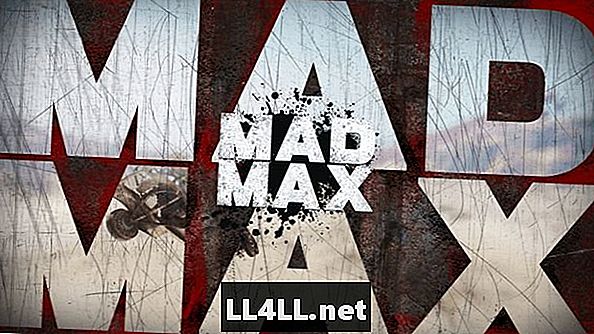
Bạn có nghĩa là bạn không thể thấy những gì đang xảy ra?
Nhìn chung, tôi rất ấn tượng với Chế độ ảnh của Mad Max. Như tôi đã nói đây là Chế độ ảnh đầu tiên mà tôi đã sử dụng khá nhiều bộ lọc khác nhau và một số lớp phủ. Lớp phủ yêu thích của tôi là Black Smear Liquid. Nó cảm thấy như nó được thêm vào và đại diện cho vùng đất hoang tàn hậu tận thế Mad Max.







Chế độ video ... chờ đã, cái gì?
Đúng rồi, Mad MaxChế độ hình ảnh với một lần bấm nút sẽ chuyển sang chế độ video. Trên bàn phím, bạn nhấn R từ trong Chế độ ảnh. Trên bộ điều khiển, nút tam giác hoặc Y vào Chế độ Video. X, A hoặc E cho Bàn phím sau đó "bắt đầu phiên". Bạn cần một bộ điều khiển thứ hai để sử dụng Chế độ Video cực kỳ phức tạp.
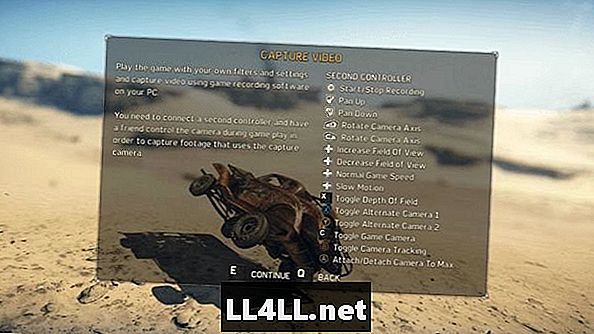
Cần hai bộ điều khiển làm cho Chế độ Video khó sử dụng. Bạn không thể làm chuột và bàn phím + bộ điều khiển, nó phải là hai bộ điều khiển gamepad. Một người điều khiển máy ảnh, người còn lại chơi game như bình thường. Bạn phải làm điều này với một người bạn vì thật khó để chơi trò chơi và ghi lại nó bằng bộ điều khiển thứ hai. Để ghi lại chỉ môi trường, thật dễ dàng để tự làm. Trên thực tế chơi trò chơi lái xe xung quanh trong khi ghi lại nó bằng máy ảnh? Vâng, bạn cần hai người.
Với quá trình xử lý video của YouTube, các clip sẽ không bao giờ trông đẹp như ảnh chụp màn hình.